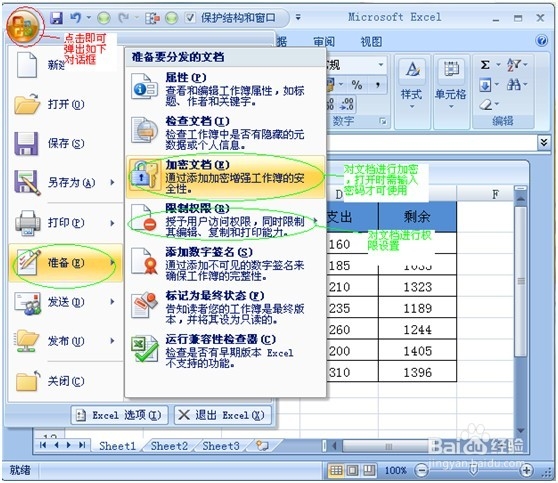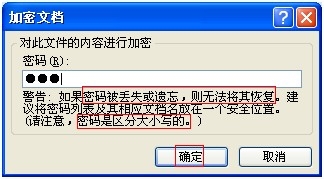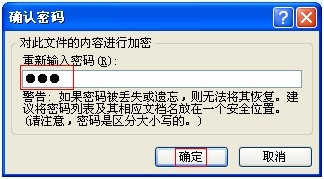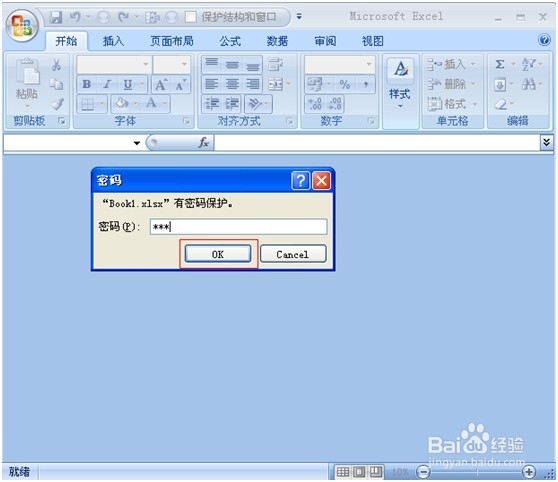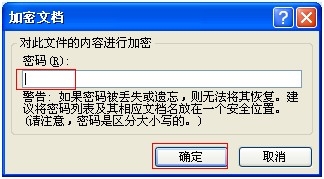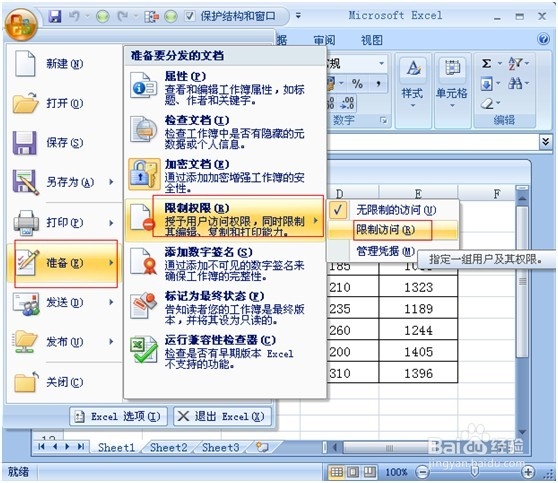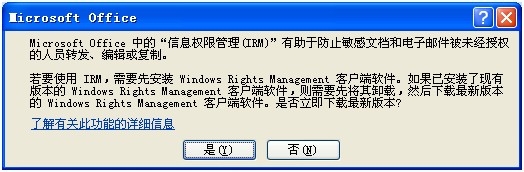如何对EXCEL文档进行加密保护及权限设置
1、文档加密:点击OFFICE按钮,选择“加密文档”,随即弹出【加密文档】对话框,输入密码,“确定”。随即弹出【确定密码】对话框,输入密码,“确定”即可。打开文档时,需要输入密码,点击“OK”才能显示内容。(注:密码丢失后无法找回,需自行记录;密码区分大小写)
2、取消加密保护:点击OFFICE按钮,选择“加密文档”,随即弹出【加密文档】对话框,删除密码,“确定”即可。
3、限制权限:点击OFFICE按钮,选择“限制权限”,选择“限制访问”,随即弹出【Microsoft Office】对话框,根据提示进行设定。(一般不选用此种方式对个人文档加密)
4、excel信息权限设定的详细内容,如下图:
声明:本网站引用、摘录或转载内容仅供网站访问者交流或参考,不代表本站立场,如存在版权或非法内容,请联系站长删除,联系邮箱:site.kefu@qq.com。
阅读量:67
阅读量:48
阅读量:24
阅读量:60
阅读量:32